wps如何在方框里面打√符号 wps如何在小方框里加个对勾
更新时间:2023-10-12 16:55:21作者:jhuang
电子文档的使用已经成为我们生活中不可或缺的一部分,而在wps编辑文档时,有时候我们需要在方框中打√符号来表示某种状态或完成情况。许多用户还不懂wps如何在方框里面打√符号,其实wps提供了简便的方法来在方框中打√符号。接下来,我们将介绍wps如何在小方框里加个对勾具体的操作方法。
操作步骤:
1、打开电脑,点击WPS。
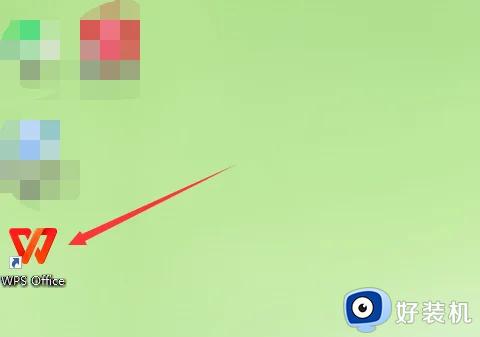
2、点击工具栏“插入”选项卡,在“插入”选项卡界面里找到“符号”按钮,点击弹出符号菜单,选择“其他符号”。
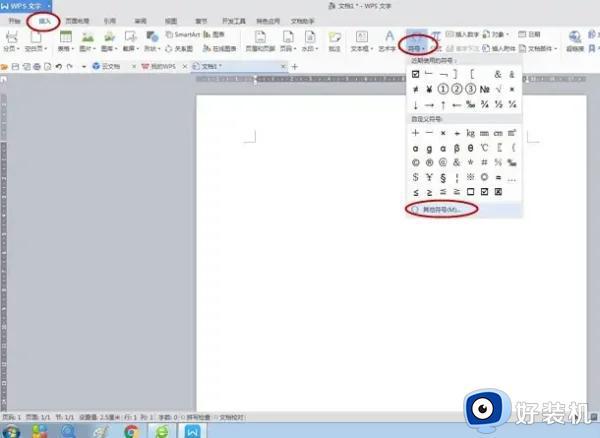
3、出现“符号”对话框,选择“符号栏”选项卡。
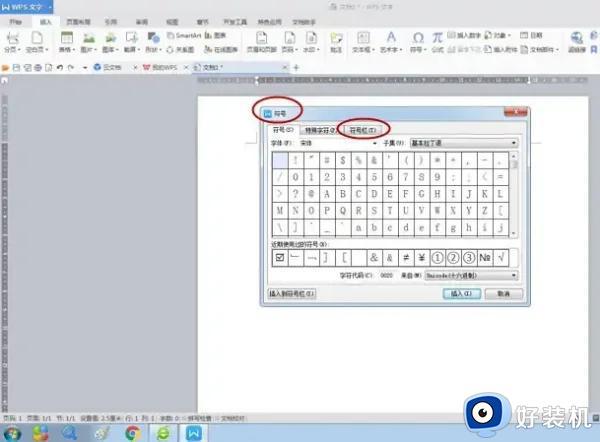
4、在“符号栏”选项卡列表中找到带方框的“√”并选中,最后点击“插入”按钮关闭对话框。
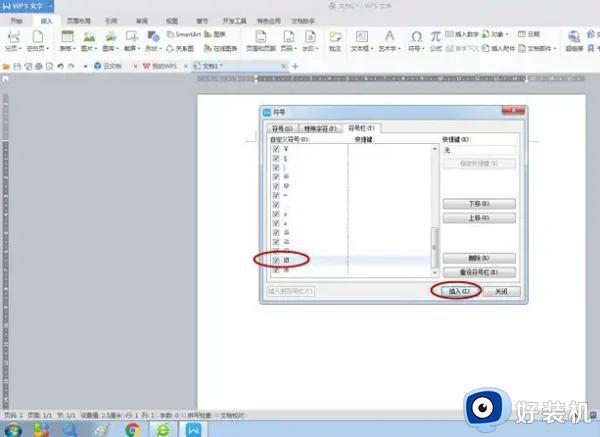
5、这时在文档中就出现了带方框的“√”。如果无法正常显示对勾符号,则查看电脑里没有wingdings2字体怎么办
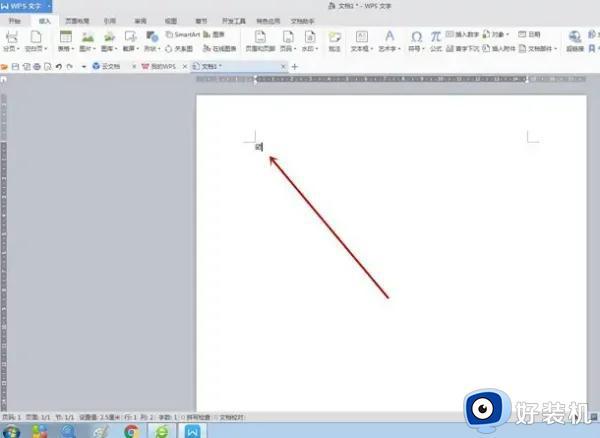
以上就是WPS如何在方框里打√符号的全部内容,如果你遇到这种情况,可以尝试根据以上方法解决,希望这些方法对你有所帮助。
wps如何在方框里面打√符号 wps如何在小方框里加个对勾相关教程
- wps怎么在方框里打勾电脑 wps怎么在方框里打√符号
- 打勾的方框怎么打出来 方框里面打勾的符号在哪里
- word中方框中打钩怎么输入 word中方框里打勾怎么打
- wps方框里打钩 wps方框里打钩如何实现
- excel勾选的小方框怎么打出来 excel表格怎么在小框勾选对号
- 文档方框里面怎么打钩 文档里的方框里√怎么打
- 电脑里没有wingdings2字体怎么办 word没有wingdings2字体怎么安装
- 勾选框怎么打出来 如何在方框中打√符号
- wps如何做边框 wps如何添加边框
- wps去边框怎么去 wps去边框的具体操作方法
- 电脑无法播放mp4视频怎么办 电脑播放不了mp4格式视频如何解决
- 电脑文件如何彻底删除干净 电脑怎样彻底删除文件
- 电脑文件如何传到手机上面 怎么将电脑上的文件传到手机
- 电脑嗡嗡响声音很大怎么办 音箱电流声怎么消除嗡嗡声
- 电脑我的世界怎么下载?我的世界电脑版下载教程
- 电脑无法打开网页但是网络能用怎么回事 电脑有网但是打不开网页如何解决
电脑常见问题推荐
- 1 b660支持多少内存频率 b660主板支持内存频率多少
- 2 alt+tab不能直接切换怎么办 Alt+Tab不能正常切换窗口如何解决
- 3 vep格式用什么播放器 vep格式视频文件用什么软件打开
- 4 cad2022安装激活教程 cad2022如何安装并激活
- 5 电脑蓝屏无法正常启动怎么恢复?电脑蓝屏不能正常启动如何解决
- 6 nvidia geforce exerience出错怎么办 英伟达geforce experience错误代码如何解决
- 7 电脑为什么会自动安装一些垃圾软件 如何防止电脑自动安装流氓软件
- 8 creo3.0安装教程 creo3.0如何安装
- 9 cad左键选择不是矩形怎么办 CAD选择框不是矩形的解决方法
- 10 spooler服务自动关闭怎么办 Print Spooler服务总是自动停止如何处理
